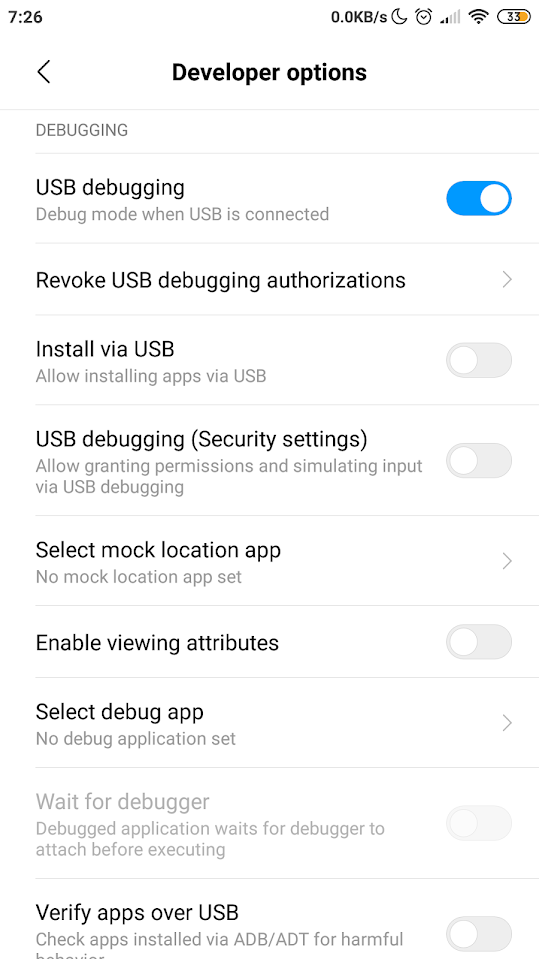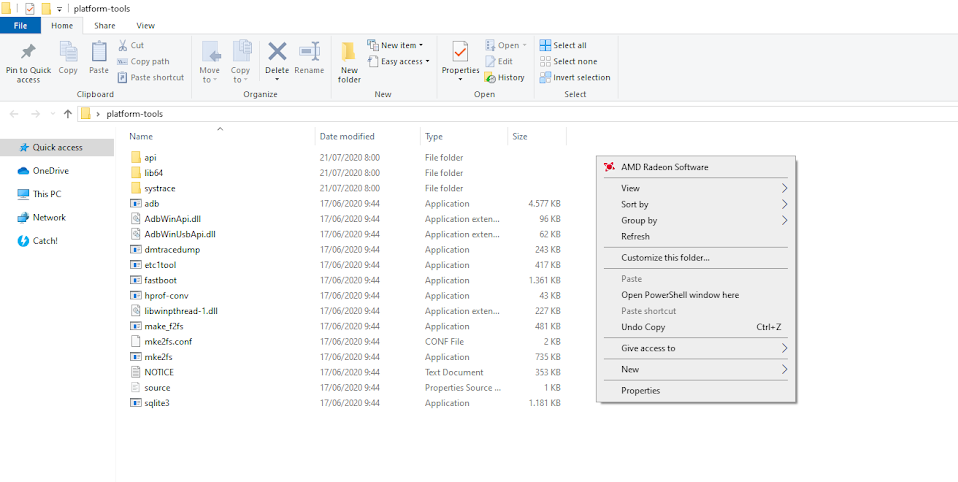Có rất nhiều ứng dụng trên PlayStore mà bạn có thể sử dụng để ghi lại màn hình điện thoại thông minh của mình. Tuy nhiên, để thông tin và hoạt động trên màn hình của bạn mở cho một ứng dụng của bên thứ ba có thể không phải là điều thoải mái nhất. Tăng rủi ro bảo mật của bạn. May mắn thay cho người dùng Android 10, có một tính năng quay phim màn hình được tích hợp sẵn mà bạn có thể dựa vào.
Nếu bạn là người dùng LG hoặc Samsung, bạn có thể dễ dàng ghi lại màn hình của mình nhờ vào giao diện người dùng tùy chỉnh của thiết bị. Kích hoạt ghi màn hình có thể được thực hiện thuận tiện từ màn hình chính.
Tuy nhiên, các chủ sở hữu thương hiệu điện thoại thông minh khác cần phải làm một số công việc. Nó không quá phức tạp, nhưng bạn cần có một PC để chạy một số lệnh ADB. Nếu bạn không quen thuộc với ADB hoặc Shell / Terminal nói chung, đừng lo lắng, chúng tôi sẽ hướng dẫn bạn từng bước.
Bật tính năng ghi màn hình cho điện thoại Samsung và LG
- Mở tập tin Cài đặt nhanh bằng cách vuốt xuống từ đầu màn hình.
- Chọn máy ghi màn hình quyền mua. Nếu bạn không thể tìm thấy tùy chọn, hãy mở rộng hoàn toàn Cài đặt nhanh bằng cách vuốt xuống một lần nữa. Vuốt sang trái để xem một trang tùy chọn khác.
- Ngay sau khi bạn nhấn vào tùy chọn, một bộ đếm ngược sẽ xuất hiện. Khi bộ đếm về 0, quá trình ghi màn hình sẽ được thực hiện.
- Đối với điện thoại Samsung, bạn có thể được hỏi có muốn ghi âm hay không. Bạn có thể chọn chỉ bao gồm micrô bên trong của điện thoại và / hoặc đầu vào âm thanh hoặc không bao gồm âm thanh.
Vậy là xong, càng đơn giản càng tốt! Nếu thiết bị của bạn không phải là Samsung hoặc LG, vui lòng chuẩn bị một máy tính cho phương pháp tiếp theo.
Bật ghi màn hình cho các điện thoại khác (sử dụng ADB)
Nếu bạn là một người thích sử dụng Android, bạn có thể đã biết rằng ban đầu Google dự định cung cấp tính năng quay màn hình cho tất cả các điện thoại Android 10, nhưng cuối cùng đã quyết định chống lại nó. Tuy nhiên, trên thực tế, về mặt kỹ thuật, bản ghi màn hình vẫn là trên điện thoại, chỉ là ẩn. May mắn thay, bạn có thể nhanh chóng khôi phục nó bằng cách sử dụng công cụ ADB rất hữu ích.
Phương pháp này có thể không hoạt động với tất cả các thiết bị Android 10. Rõ ràng một số OEM đã xóa tệp. Ảnh chụp màn hình tùy chọn từ menu nguồn, có thể truy cập bằng cách nhấn và giữ nút nguồn. Tùy chọn ảnh chụp màn hình là cần thiết để bật tính năng ghi màn hình bằng ADB. Nếu điện thoại của bạn không có tùy chọn ảnh chụp màn hình trong menu nguồn, bạn có thể phải đợi Android 11 ổn định để có được tính năng này.
Đặt ADB
Nếu bạn đã quen thuộc với ADB và đã cài đặt nó trên PC của mình, bạn có thể bỏ qua toàn bộ phần này. Nếu không, hãy đọc hướng dẫn sau để thiết lập mọi thứ.
Nếu bạn đặt thư mục ADB trên màn hình của mình, lệnh có thể trông giống như sau:
- bật tùy chọn nhà phát triển từ ứng dụng Cài đặt.
- Nếu bạn làm điều này lần đầu tiên, hãy mở tệp Ứng dụng cài đặt -> thông tin phần mềm -> sau đó chạm vào xây dựng số nhiều lần. Bạn muốn thấy thông báo “Bạn hiện là nhà phát triển”.
- Sau đó, bạn sẽ thấy tùy chọn để bật tùy chọn nhà phát triển trong Cài đặt.
- Khi Tùy chọn nhà phát triển được bật, hãy bật tìm kiếm và phát hiện lỗi thông qua USB.

- Sử dụng PC của bạn, tải xuống tệp ZIP ADB. Đây là liên kết tải xuống windows, Mac là Linux.
- Sau khi tải xuống tệp, trích xuất nội dung của nó vào một thư mục dễ truy cập; bạn cũng có thể đặt nó trên máy tính để bàn của mình.
- Mở Shell hoặc Terminal bên trong thư mục ADB (thường được gọi là “công cụ nền tảng”).
- Đối với người dùng của Windowsđiều này có thể được thực hiện dễ dàng bằng cách nhấn giữ Phím Shift + Nút chuột phải bên trong thư mục ADB và chọn Mở cửa sổ PowerShell / Command Nơi đây.

- Đối với người dùng Linux và Mac, bạn phải sử dụng lệnh (thay đổi thư mục). Mở phần cuốisau đó viết
- Đối với người dùng của Windowsđiều này có thể được thực hiện dễ dàng bằng cách nhấn giữ Phím Shift + Nút chuột phải bên trong thư mục ADB và chọn Mở cửa sổ PowerShell / Command Nơi đây.
- Kết nối điện thoại của bạn với PC qua cáp USB.
- Về anh ấy Vỏ bọc một trong hai phần cuốigõ (hoặc trên Mac hoặc Linux) rồi nhấn đăng nhập.

- Kiểm tra điện thoại của bạn để xem liệu thông báo xác thực có xuất hiện yêu cầu quyền hay không, hãy chạm vào Chấp nhận / Cho phép. Trả lời để đảm bảo kết nối thành công. Trong trường hợp này, bạn sẽ thấy số sê-ri của thiết bị của mình trong thiết bị đầu cuối.
ADB hiện đã được cài đặt an toàn trên PC của bạn.
Sử dụng ADB để bật tính năng ghi màn hình ẩn
Đảm bảo kết nối USB của điện thoại và máy tính của bạn vẫn còn nguyên vẹn. Tiếp theo bạn cần:
- Nhập lệnh này vào Shell / Terminal bên trong thư mục ADB (thay thế bằng cho Mac và Linux):
- Khi lệnh được thực thi, trên điện thoại, nhấn và giữ nút nguồn cho đến khi menu nguồn xuất hiện.
- Sau đó, bạn sẽ thấy menu nguồn bao gồm các tùy chọn như Tắt máy, Khởi động lại, v.v.
- Giữ nút Ảnh chụp màn hình cho đến khi menu khác xuất hiện.
- Sau đó nhấn vào tệp bắt đầu ghi âm cái nút.
- Một cảnh báo có thể xuất hiện cho bạn biết rằng chương trình có thể tiết lộ thông tin nhạy cảm, hãy nhấn Rời đi ngay bây giờ.
Xong! Bây giờ bạn đã đăng ký thành công màn hình của mình. Bạn có thể dừng, tạm dừng hoặc hủy ghi âm từ thanh thông báo.
Bản tóm tắt
Cài đặt để bật tính năng ghi màn hình gốc bằng ADB có thể hữu ích trong một số trường hợp. Tuy nhiên, vì cuối cùng Google đã rút tính năng này, bạn không thể mong đợi một trải nghiệm bóng bẩy khi sử dụng nó. Trong mọi trường hợp, hãy coi đó là “bản beta” cho dịch vụ tiếp theo dành cho phiên bản ổn định của Android 11.